
Apple의 Mail 앱은 많은 제어 기능을 제공하지 않습니다.사용하는 저장 용량에 대해 Spotlight에서 색인을 생성하고 검색 할 수 있도록 많은 이메일을 다운로드하여 저장하려고합니다. 그러나 Mail 앱은 많은 양의 공간을 사용할 수 있으며, 이는 저장 공간이 제한된 16GB iPhone에서 특히 부담이됩니다.
이것은 Mac의 Mail 앱 문제와 유사합니다. iOS 및 OS X에서 Mail 앱은 이메일의 완전한 오프라인 사본을 저장하기 때문에 기가 바이트의 저장 공간을 차지할 수 있습니다.
우주 메일이 얼마나 많이 사용하는지 확인
관련 : iPhone 또는 iPad에서 공간을 확보하는 방법
당신은 당신의 아이폰이나 아이 패드의 공간을 볼 수 있습니다메일 앱은 다른 앱에서 사용중인 공간을 확인하는 것과 같은 방식으로 사용합니다. 기기에서 설정 앱을 열고 일반> 스토리지 및 iCloud 사용량> 스토리지 관리로 이동하십시오. 목록에서 아래로 스크롤하여 Mail 앱을 찾으십시오. "메일 및 첨부 파일"에 사용 된 공간이 표시됩니다.
여기서 유일한 옵션은“Open Mail”이며 Mail 앱만 열립니다. Mail 앱에서 사용하는 공간을 줄이는 데 도움이되는 방법은 없습니다. 다른 방법으로해야합니다.

나쁜 해결책 : 수동으로 이메일 삭제
관련 : 기가 바이트의 공간을 낭비하지 않도록 Mac의 메일 앱을 중지하는 방법
특히 매혹적이라고 느끼면옛날 방식으로 할 수 있습니다. Mail 앱을 열고 이메일, 특히 첨부 파일이있는 이메일을 삭제하십시오. 이메일을 선택하고 "이동"을 살짝 누른 다음 휴지통으로 이동하십시오. 나중에 휴지통을 비우십시오.
첨부 파일이있는 메일을 찾으려면"사서함"을 사용하여 사서함 목록을 열고, "편집"을 탭하고 "첨부 파일"사서함을 활성화하고 첨부 파일이있는 이메일을 찾으십시오. 이것들은 더 클 것이고 더 많은 공간을 차지할 것입니다.
당신은 아마 이것을하고 싶지 않을 것입니다! 휴대 전화에서 삭제 한 모든 이메일은이메일에 IMAP을 사용하면 서버에서 삭제됩니다. 이것이 문제가되지 않더라도 시간이 오래 걸릴 것입니다. 이메일에서 첨부 파일을 삭제할 수있는 방법도 없습니다. 전체 이메일을 삭제하면됩니다.

더 나은 해결책 : 계정 제거 및 다시 추가
더 나은 해결책이 있습니다. 현재 이메일 계정을 제거하고 다시 추가하여 iPhone 또는 iPad의 Mail 앱이 처음부터 다시 시작되도록하고 오프라인의 모든 이메일 사본을 폐기 할 수 있습니다.
IMAP 또는 Exchange를 사용한다고 가정하면이메일을 보내면 실제로 이메일을 잃지 않습니다. 이메일 제공 업체의 서버에 계속 저장되며 웹에서 로그온하여 액세스 할 수 있습니다. 그러나 기존 POP3 프로토콜을 사용하는 경우 해당 이메일은 기기에만 저장 될 수 있습니다. 다른 방법을 모르면 아마도 IMAP 또는 Exchange를 사용하고있을 것입니다.
이렇게하려면 설정 앱을 열고 "Mail,연락처, 캘린더 '를 터치하고 이메일 계정 이름을 탭하십시오. “계정 삭제”를 눌러 장치에서 계정을 제거하십시오. 이를 수행하기 전에 이메일 계정의 사용자 이름, 비밀번호 및 서버 세부 사항이 있는지 확인하십시오! 그렇지 않으면 나중에 계정을 다시 추가 할 수 없습니다. 이메일 계정이 여러 개인 경우 여기에서 모두 제거해야합니다.

그런 다음 iPhone 또는 iPad의 전원을 끄고 시작하십시오.모든 오프라인 캐시가 완전히 지워지도록 백업하십시오. 메일 앱을 열면 이메일 계정 세부 정보를 다시 제공하라는 메시지가 표시됩니다. 추가 이메일 계정을 추가해야하는 경우 설정 계정을 열고 "Mail, 연락처, 캘린더"를 누른 다음 "계정 추가"를 누르십시오.
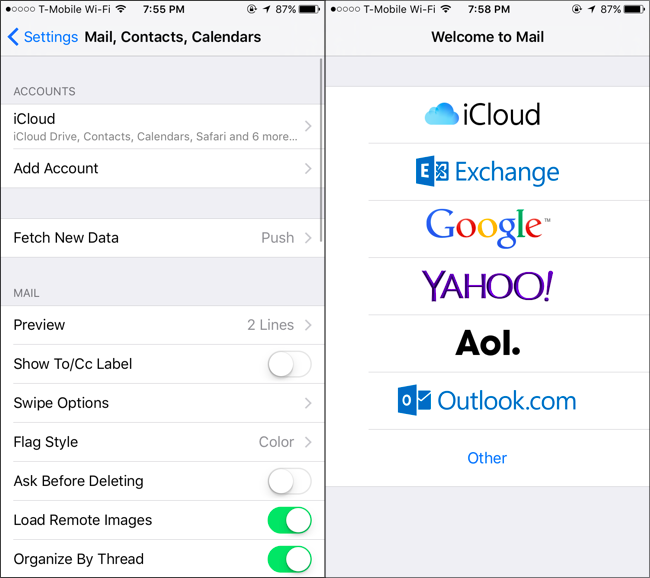
iPhone에서 이메일을 다시 다운로드하기 시작하지만 캐시 된 이메일 및 첨부 파일의 오래된 백 로그가 지워집니다.
유용한 팁 : 서비스에서 메일로 제공하는 이메일 수 제한
위의 팁은 줄일 정도로 충분하지 않을 수 있습니다Mail 앱이 장기적으로 사용하는 공간. 다행히 Mail 앱이 전자 메일 계정의 모든 전자 메일을 다운로드하지 못하게하는 방법이있을 수 있습니다. 불행히도 Mail 앱 자체에는 옵션이 없습니다.
귀하의 이메일 서비스는 다음과 같은 옵션을 제공 할 수 있습니다Mail 앱과 같은 IMAP 클라이언트에 제공하는 이메일의 양을 제한 할 수 있습니다. 예를 들어 Gmail을 사용하는 경우 gmail.com에 로그온하여 설정 페이지를 열고 "전달 및 POP / IMAP"을 클릭 한 다음 "이 메시지를 초과하지 않도록 IMAP 폴더 제한"옵션을 활성화하십시오. "1000"으로 설정하면 Mail 앱은 각 폴더에서 1000 개 이상의 메시지를 다운로드 할 수 없습니다. 다른 이메일 서비스에는 비슷한 옵션이있을 수 있습니다. 웹의 설정 페이지 주변에서 볼 수 있습니다.
다운로드 캐시를 지우려면이 설정을 변경 한 후 iPhone에서 이메일 계정을 제거했다가 다시 추가해야합니다.

유일한 방음 솔루션 : 다른 이메일 앱 사용
불행히도 Mail 앱은 어려울 수 있습니다길들인. 계정을 제거했다가 다시 추가 한 후에는 결국 많은 저장 공간을 차지할 수 있습니다. 모든 이메일 서비스에서 이메일 서비스가 메일 앱에 표시하는 이메일 수를 제한 할 수는 없습니다.
Apple은 제어를위한 옵션을 제공하지 않았습니다.Mail 앱이 사용하는 저장 용량 그러나 언제든지 다른 이메일 앱을 사용할 수 있습니다. 예를 들어 Gmail을 사용하는 경우 App Store에서 Google의 Gmail 앱을 설치하십시오. Microsoft의 Outlook.com 또는 Yahoo! 예를 들어 메일을 보낸 다음 iOS 용 Outlook 또는 Yahoo 앱을 다운로드하십시오. 이러한 앱은 일반적으로 많은 이메일을 오프라인으로 캐시하려고 시도하지 않으므로 저장 공간이 훨씬 적게 사용됩니다. 실제로 Gmail 앱을 몇 달 동안 사용한 후에는 iPhone에 53.4MB의 "문서 및 데이터"만 캐시됩니다.
새 이메일 앱을 설정하면위의 지침에 따라 내장 Mail 앱에서 이메일 계정을 제거하면 이메일을 다운로드하거나 공간을 전혀 사용하지 않습니다. 계정과 캘린더 및 연락처를 계속 동기화하고 Mail 앱에서는 사용하지 않으려면 설정> 메일, 연락처, 캘린더로 이동하여 계정 이름을 누르고 해당 계정의 "메일"슬라이더를 비활성화하십시오. 여전히 주소록과 캘린더가 있지만 이메일은 공간을 차지하지 않습니다.

안타깝게도 Apple의 Mail 앱 (모바일 모두)기기와 Mac은 사용하는 저장 용량을 많이 제어하지 않습니다. 이것이 가장 문제가되는 경우 다른 이메일 앱을 사용하는 것이 가장 좋습니다.
이미지 크레디트 : Flickr의 Karlis Dambrans







